Azure DevOps Services |Azure DevOps Server |Azure DevOps Server 2022 |Azure DevOps Server 2020
Visual Studio 2019 |Visual Studio 2022
作業項目は、ユーザー ストーリー、製品バックログ項目、タスク、テスト ケース、バグなど、さまざまな種類の作業を追跡することで、プロジェクトの計画と管理に役立ちます。 作業項目を使用して、実行する作業の説明、タスクの割り当て、ステータスの追跡、チーム内の作業の調整を行います。
この記事では、Azure DevOps で作業項目を管理するために使用できる機能について説明します。
| Category | Requirements |
|---|---|
| Permissions | - 作業項目を表示、フォロー、そして編集するには、このノードの作業項目を表示 および このノードの作業項目を編集 の権限を 許可に設定します。 デフォルトでは、 Contributors グループにこれらの権限が与えられます。 詳細については、「作業追跡権限を設定する」を参照してください。 - 作業項目にタグを追加するには、プロジェクト レベルの [新しいタグの定義を作成] アクセス許可を [許可] に設定します。 デフォルトでは、 Contributors グループにこの権限が与えられます。 |
| アクセス レベル |
-
プロジェクト メンバー。 - 作業項目に新しいタグを追加したり、プルリクエストを表示またはフォローしたりするには: 少なくとも Basic アクセスが必要です。 - 作業項目を表示またはフォローするには: 少なくとも ステークホルダー アクセス権が必要です。 詳細については、「アクセス レベルについて」を参照してください。 - 閲覧者 グループのメンバーを含むすべてのプロジェクト メンバーは、作業項目を含む電子メールを送信できます。 |
Note
- ディスカッションに貢献し、進捗状況を確認するメンバーにStakeholder アクセス権を付与します。 通常、これらのメンバーはコードに貢献しませんが、作業項目、バックログ、ボード、ダッシュボードを表示したいと考えています。
- 既定では、パブリック プロジェクトのすべての共同作成者および関係者が、新規および既存のタグを追加できます。 プライベート プロジェクトでは、関係者は既存のタグのみを追加できます。 新しいタグを作成する権限を制御するには、プロジェクト レベルで [タグ定義の作成] アクセス許可を設定します。 詳細については、 プロジェクトレベルのアクセス許可の変更に関する記事を参照してください。
作業項目の更新
作業項目を更新して、タイトル、説明、状態、割り当てられたチーム メンバーなど、さまざまな要素を変更できます。
更新する作業項目を選択すると、作業項目フォームに変更を加えることができます。
作業項目の表示と追跡
自分またはチームによって作成された作業項目を表示できます。 作業項目 ページには、作業項目のリスト表示を効率化するための、いくつかのパーソナライズされたピボットとインタラクティブなフィルター機能が用意されています。
Visual Studio、Azure DevOps CLI、または REST API から作業項目を表示することもできます。
詳細については、「作業項目の表示と追加」を参照してください。
作業項目のリンク
作業項目にリンクを追加して、作業項目と他の作業項目またはオブジェクトとの関係を表示します。 アジャイル シナリオでは、通常、機能をエピックにリンクし、ユーザー ストーリーを機能にリンクし、タスクをユーザー ストーリーにリンクして親子関係を構築します。 他にも多くの リンクの種類 および作業項目にリンクできるオブジェクトがあります。 詳細は、 「作業項目をオブジェクトにリンクする」を参照してください。
作業項目をフォローする
1 つの作業項目の進行状況を追跡するには、 Follow アイコンを選択します。
![]() 。 このアクションにより、作業項目に変更が加えられたときに電子メール アラートが送信されます。
。 このアクションにより、作業項目に変更が加えられたときに電子メール アラートが送信されます。
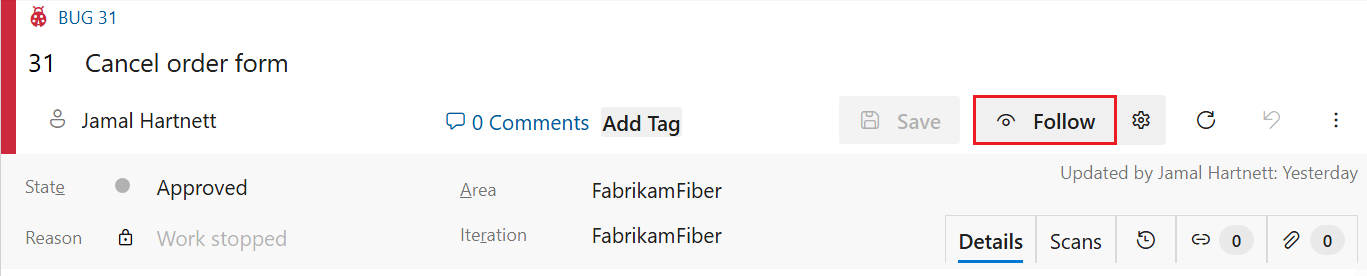
ディスカッションへの追加、フィールド値の変更、添付ファイルの追加など、他のプロジェクト メンバーが作業項目を変更すると、通知を受け取ります。
通知を受ける変更の種類を指定できます。 設定アイコン ![]() を選択すると、以下を選択できます。
を選択すると、以下を選択できます。
- サブスクライブしていない: @mentionedしている場合にのみ、この作業項目から通知を受け取ります。
- サブスクライブ済み: この作業項目に対するすべての変更に関する通知を受信します。
-
カスタム: 次の通知を指定します。
- 状態が変更されました: 作業項目の状態が変更されたとき
- 割り当て先が変更されました: 作業項目が別のユーザーに割り当てられたとき
- イテレーションの変更: イテレーション パスが変更されたとき
通知は、ユーザーの優先メール アドレスに送信されます。これは、 ユーザー プロファイルから変更できます。
次の変更を停止するには、 [フォロー中 アイコン] ![]() を選択します。
を選択します。
Attachments
作業項目にファイルを添付して、より多くのコンテキストや情報を提供できます。 作業項目には最大 100 個のファイルを添付できます。 各添付ファイルは 60 MB に制限されています。 作業項目の [添付ファイル] タブを選択すると、Web ポータルから添付ファイルを管理できます。
詳細については、「 作業項目への添付ファイルの管理」を参照してください。
作業項目のタグ
タグは、作業項目を分類するために定義するキーワードです。 作業項目にタグを追加して、バックログとクエリをフィルター処理できます。
タグを管理および使用する方法については、「 作業項目にタグを追加するを参照してください。
[ディスカッション] セクションでコメントをキャプチャする
実行されている作業に関するコメントを追加および確認するには、 [ディスカッション] セクションを使います。
![作業項目フォームの [ディスカッション] セクションのスクリーンショット。](media/discussion-section.png?view=azure-devops)
テキストの書式設定をサポートするテキスト ボックス内にカーソルを置くと、テキスト入力領域の下にリッチ テキスト エディター ツールバーが表示されます。
![[ディスカッション] セクションの [リッチ テキスト エディター] ツール バーのスクリーンショット。](../queries/media/share-plans/discussion-rich-text-editor-toolbar.png?view=azure-devops)
Note
ディスカッション作業項目フィールドが存在しません。 ディスカッション領域からコメント付きの作業項目を照会するには、履歴フィールドでフィルター処理します。 [ディスカッション] テキスト ボックスに入力されたテキストの全内容が [履歴] フィールドに追加されます。
他のユーザー、グループ、作業項目、または pull request についてメンションする
次のいずれかのアイコンを選択して、他のユーザーに言及した、作業項目にリンクした、または pull request にリンクした最近のエントリのメニューを開きます。
同じメニューを開くには、キーボード ショートカット (@メンション @、ハッシュ タグの #、感嘆符 !) を使用します。
![[ディスカッション] セクションの @メンション ドロップダウン メニューのユーザー ピッカーのスクリーンショット。](../media/discussion-at-mention.png?view=azure-devops)
名前または番号を入力して、入力内容に一致するようにメニュー リストをフィルターします。 追加するエントリを選択します。 グループをディスカッションに取り込むには、 at 記号 @ を入力し、その後にグループ名 (チームやセキュリティ グループなど) を入力します。
コメントを編集または削除する
ディスカッションコメントを編集または削除するには、[編集]、[その![]() 他のアクション(
他のアクション(![]() ) を選択し、[削除] を選択します。
) を選択し、[削除] を選択します。
![[編集] または [削除] アクションを選択できる [ディスカッション] セクションのスクリーンショット。](../media/discussion-edit-delete.png?view=azure-devops)
コメントを更新したら、 更新を選択します。 コメントを削除するには、削除を確認します。 作業項目フォームの [履歴] タブには、編集および削除されたすべてのコメントの完全な監査証跡が保持されます。
Important
オンプレミスの Azure DevOps Server の場合、チーム メンバーが通知を受信できるように SMTP サーバーを構成 します。
コメントにリアクションを追加する
コメントの右上にある絵文字アイコンを選択して、コメントに 1 つ以上のリアクションを追加します。 コメント下部の既存のリアクションの横にあるアイコンから選びます。 リアクションを削除するには、コメントの下部にあるリアクションを選びます。 次の画像は、リアクションを追加するエクスペリエンスの例と、コメントに対するリアクションの表示を示したものです。
![[ディスカッション] セクションのスクリーンショット、コメントにリアクションを追加する。](../media/discussion-comments-reactions.png?view=azure-devops)
作業項目を保存せずにコメントを保存する
Note
この機能は、Azure DevOps Server 2022.1 以降で使用できます。
作業項目の ディスカッション に追加するアクセス許可しかない場合は、コメントを保存することで追加できます。 このアクセス許可は、区分パス ノードと、 [Edit work item comments in this node] (このノードの作業項目のコメントを編集する) アクセス許可によって制御されます。 詳細については、「 作業追跡のアクセス許可の設定 - 子ノードの作成、領域または反復パスの下の作業項目の変更」を参照してください。
コメントを保存したら、作業項目を保存する必要はありません。
![[ディスカッション] セクションでのコメントの保存のスクリーンショット。](../work-items/media/view-add/save-comments-discussion-control.png?view=azure-devops)
Note
ディスカッション コントロールに加えた変更を保存すると、コメントのみが保存されます。 作業項目タイプに定義された 作業項目ルール は実行されません。
作業項目をコピーまたはクローンする
DevOps 作業項目の複製またはコピーは、いくつかの理由で役立ちます。
- 効率性: すべての情報を手動で複製することなく、同様の詳細を持つ新しい作業項目をすばやく作成します。
- 一貫性: 新しい作業項目が元の構造、フィールド、値と同じであり、同様のタスク間で一貫性を維持していることを確認します。
- テンプレートの使用法: 既存の作業項目を新しい作業項目のテンプレートとして使用します。特に、定期的なタスクや標準プロセスに使用します。
- 一括操作: 異なるチーム メンバーまたはイテレーションに対して複数の類似した作業項目を簡単に作成できます。
- 履歴の保持: 別の進行状況を追跡するための新しいインスタンスを作成するときに、元の作業項目の履歴とコンテキストを保持します。
詳細については、「作業項目をコピーまたは複製する」を参照してください。
チーム間で作業項目を移動する
同じプロジェクト内の 1 つのチームから別のチームに作業項目を移動できます。 作業項目を移動するには、[このノードの作業項目を編集する] アクセス許可がターゲット チームに必要です。
詳細については、「 チーム間で作業項目を移動するを参照してください。
作業項目テンプレートのカスタマイズ
Project Work アイテムは、チームにとって重要な追加情報を追跡するようにカスタマイズできます。 ユーザー設定フィールドの追加、作業項目フォームのレイアウトの変更、プロセスを適用するカスタム ルールの追加を行うことができます。 このカスタマイズは、プロジェクトで使用されるプロセス テンプレートを変更することで行うことができます。
作業項目テンプレートをカスタマイズするには、次の 2 つの方法があります。
- 作業項目の種類: プロジェクトで使用される作業項目の種類をカスタマイズします。 このカスタマイズは、作業項目の種類にのみ影響します。 詳細については、「作業項目の種類の追加と管理」を参照してください。
- 作業項目テンプレート: 既存の作業項目に基づいて、チームが使用するカスタム作業項目テンプレートを作成します。 カスタム作業項目テンプレートを使用すると、一般的に使用されるフィールドに値を事前入力できます。 詳細については、「 作業項目テンプレートの使用を参照してください。
適切な組織レベルのアクセス許可を使用して、カスタマイズされた継承された プロセス テンプレートを作成できます。 カスタマイズされたプロセス テンプレートを使用するすべてのプロジェクトは、そのプロセスに対して行われたカスタマイズを取得します。 プロセス テンプレートに含める作業項目の種類をカスタマイズしたり、作業項目テンプレート フォームをカスタマイズしたりできます。 詳細については、「プロセスのカスタマイズと継承されたプロセスについてプロセス テンプレートをカスタマイズするを参照してください。
作業項目の削除
不要になった作業項目を削除できます。 削除された作業項目は、復元または完全に削除できるごみ箱に移動されます。
詳細については、「 作業項目の削除、削除、または復元」を参照してください。
レポートと分析
分析ビューは、作業項目を視覚化および分析するための強力な方法を提供します。 カスタム レポートとダッシュボードを作成して、進行状況の追跡、傾向の特定、データドリブンの意思決定を行うことができます。
詳細については、「 Analytics とは」を参照してください。
ベスト プラクティス
次のような開発プロセスの作業項目を効果的に管理するのに役立つベスト プラクティスがあります。